Успешната постобработка е ключът към впечатляващи графики. Като рендерирате сцената си в Cinema 4D с multipass, можете да обработвате отделните елементи оптимално в Photoshop. Това важи особено за сенките, които можете да изведете като самостоятелни слоеве. Когато овладеете работния процес, творческото ви създаване ще стане по-ефективно и разнообразно.
Най-важни заключения
- Multipass-рендерирането позволява извеждането на сенки и фон като отделни слоеве.
- Правилните настройки на рендерирането са решаващи за качеството на постобработката.
- Запазването в правилната файлова и цветовa дълбочина гарантира възможностите за обработка в Photoshop.
Стъпка по стъпка ръководство
Започнете, като проверите сценичните материали за рендериране. Можете да се уверите, че всичко е оптимално настроено и че получавате различни слоеве за светлина, сянка, отражение и прозрачност. Например, ако знаете, че по-късно ще работите със сенките в Photoshop, е разумно да ги рендерирате отделно.

Сега прегледайте свойствата на материала. Може би искате да настроите канала на релефа на материала, за да получите по-гладък резултат. Ако материалът показва прекалено много неоднородности, уверете се, че настройките за канала на релефа са на стойност не повече от 5%. Това ще осигури хармоничен вид.
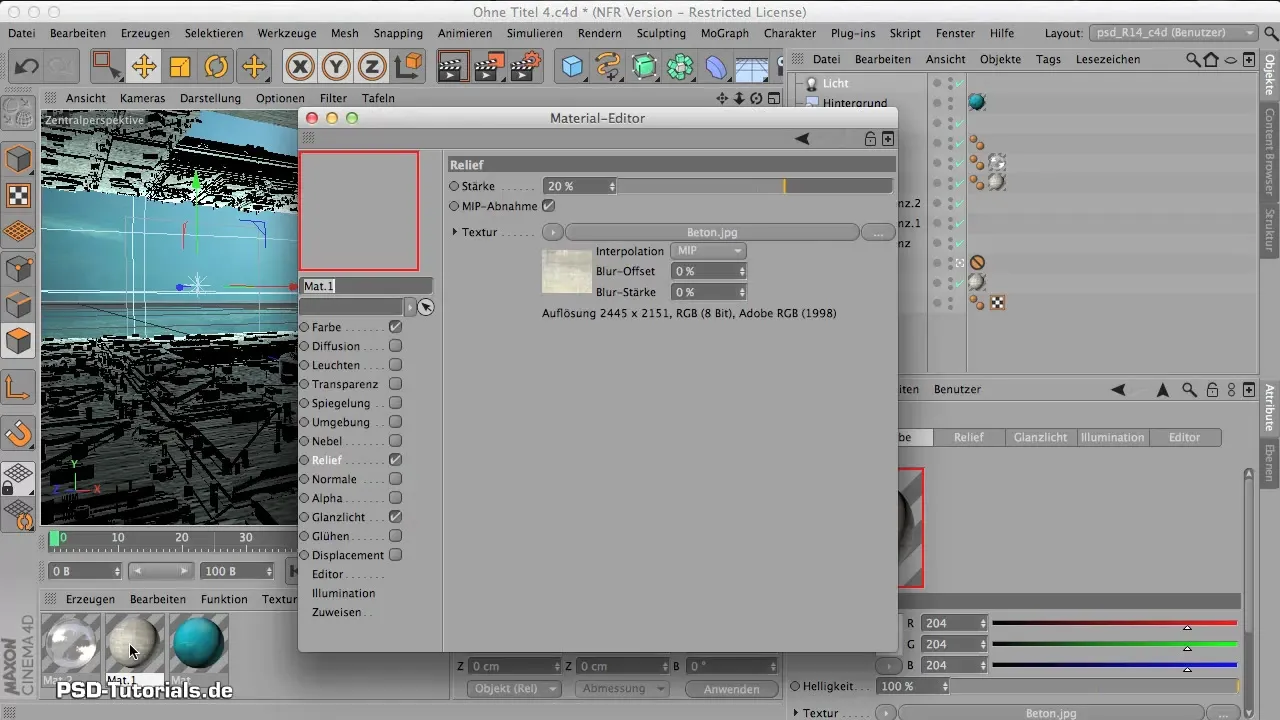
Следващата стъпка е да настроите предварителните настройки за рендериране. Определете размера на извода. Фоновият материал, например, има резолюция от 2500 x 1406 пиксела. Можете да прехвърлите тези размери в настройките за рендериране, за да осигурите последователно качество.

След това се уверете, че опцията за алфа канал е активирана. Това е важно, когато работите с прозрачен фон. Просто кликнете върху съответната опция, за да се уверите, че вашето изображение в Photoshop ще бъде обработваемо.
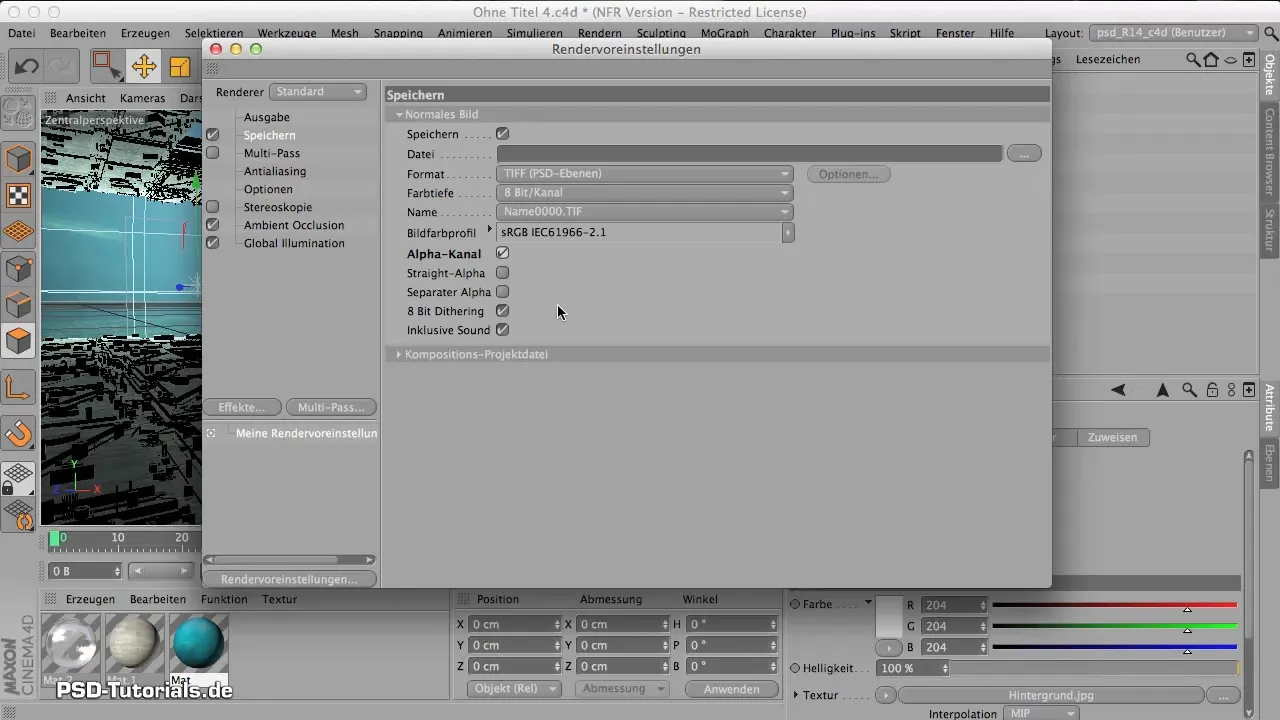
Сега изберете режима на Multipass рендериране. В този изглед се уверете, че сенката е извеждана в отделен канал. Кликнете върху бутона с опции за Multipass и активирайте желаните канали, включително сянката. Не забравяйте да отмените всички други ненужни ефекти, за да съкратите времето за рендериране.
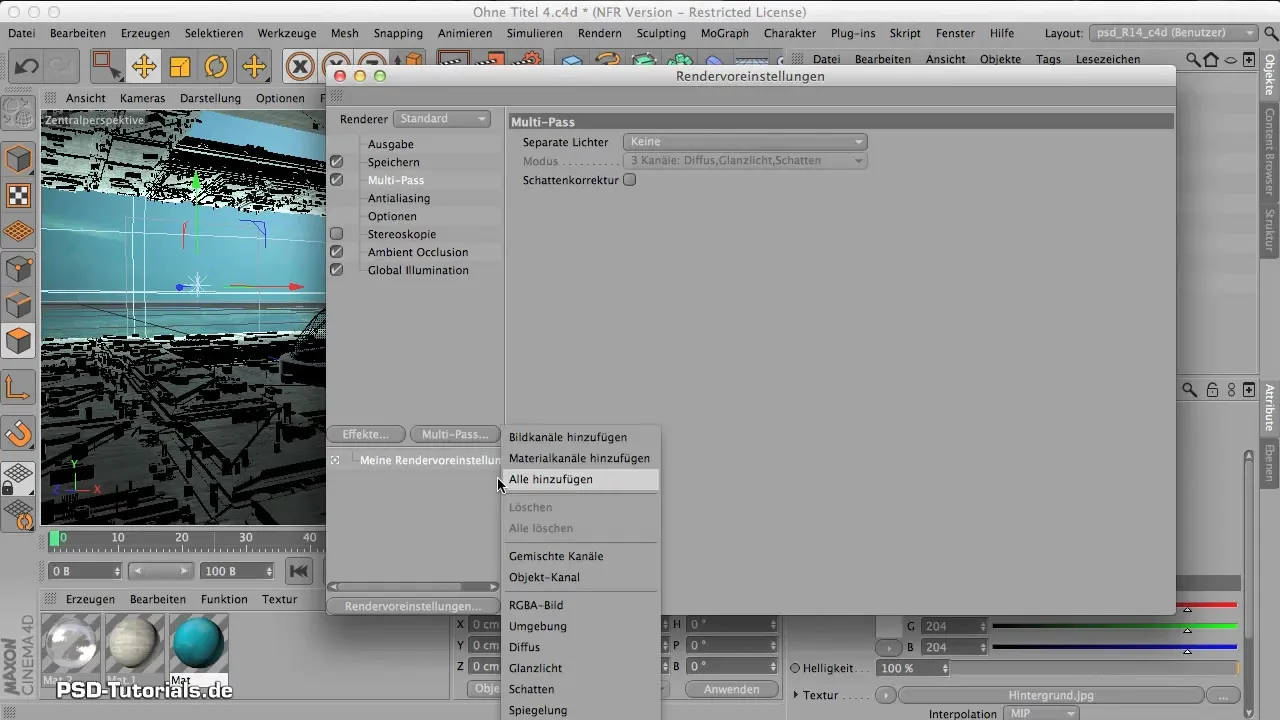
Друг важен аспект е анти алиасингът. Уверете се, че избирате "най-добро" качество, за да покажете идеално детайлената геометрия и материали. Особено при използване на материали с канал на релефа, това е препоръчително, дори и да отнема малко повече време.
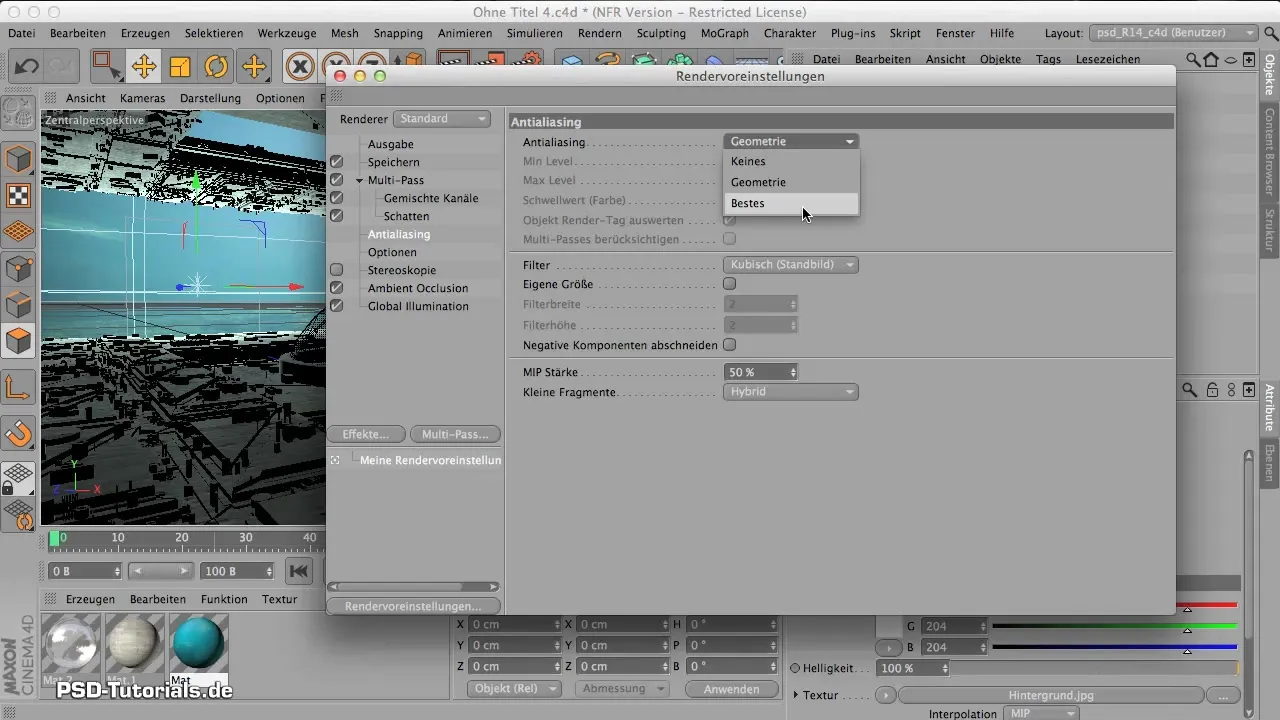
Проверете опциите за глобално осветление. При финалните настройки за рендериране не трябва да рендерирате с най-ниското качество; това може да повлияе на качеството на сенките. Уверете се, че избирате средни или по-добри настройки, за да получите чисти сенки.
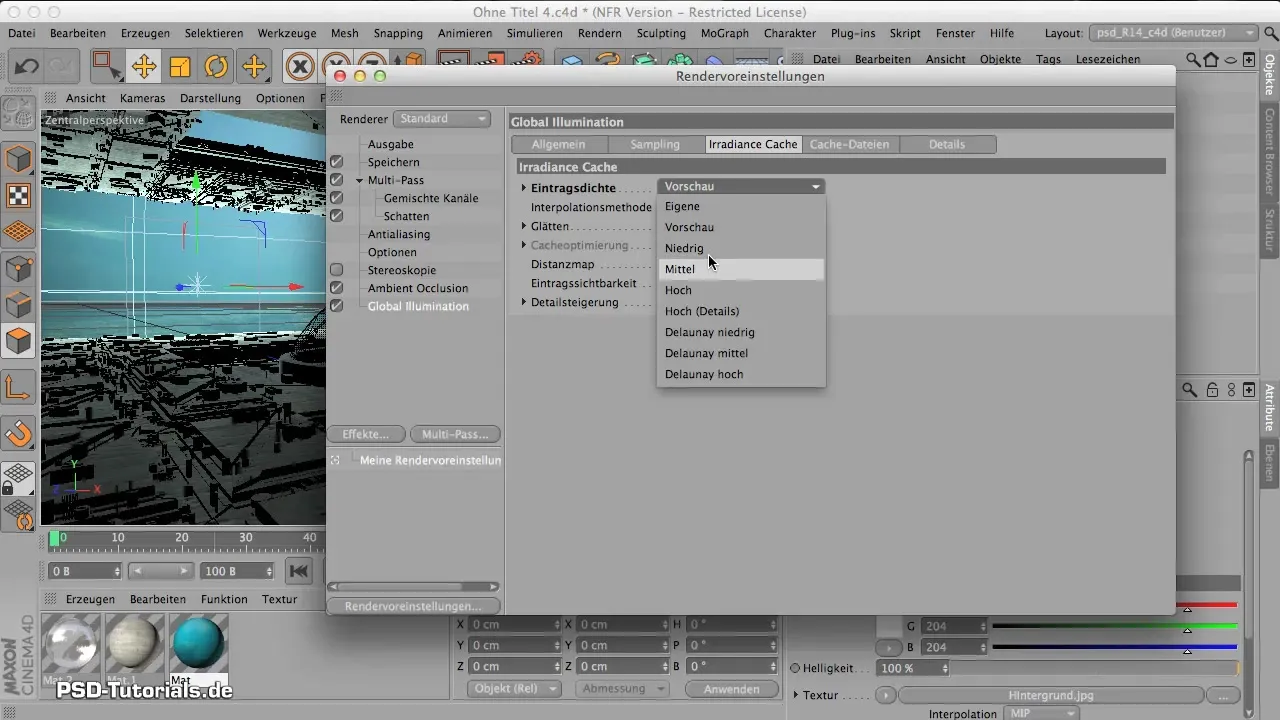
Вече сте готови да започнете рендерирането. Използвайте бутона в мениджъра на изображения, за да стартирате процеса на рендериране. Това може да отнеме няколко минути в зависимост от сложността на сцената.

След времето за рендериране ще видите резултата. При процес на рендериране от около 8 минути и 34 секунди, с този метод сте постигнали качество, което се вижда.
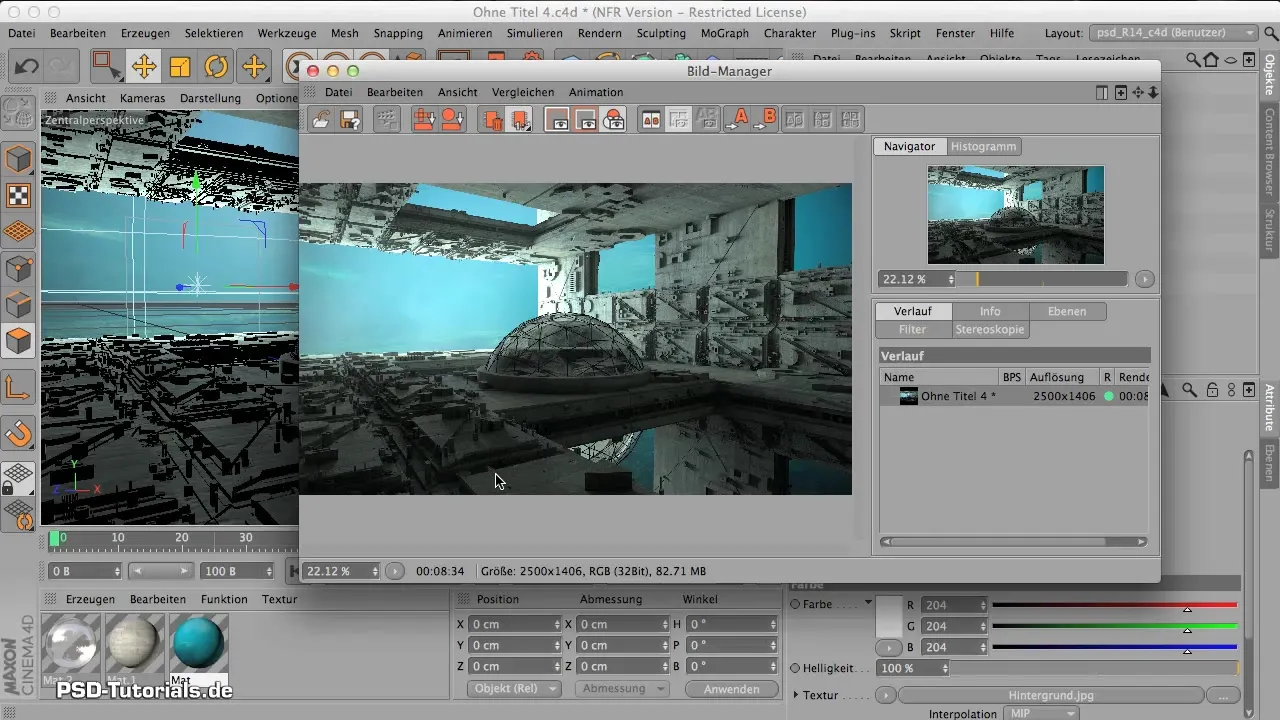
Запазете резултата, като изберете опцията "Запиши файла като" в мениджъра на изображения. Препоръчително е да използвате формата TIF, тъй като той предлага възможността за работа с слоеве. Задайте цветовата дълбочина на 16 бита, за да избегнете цветови грешки.
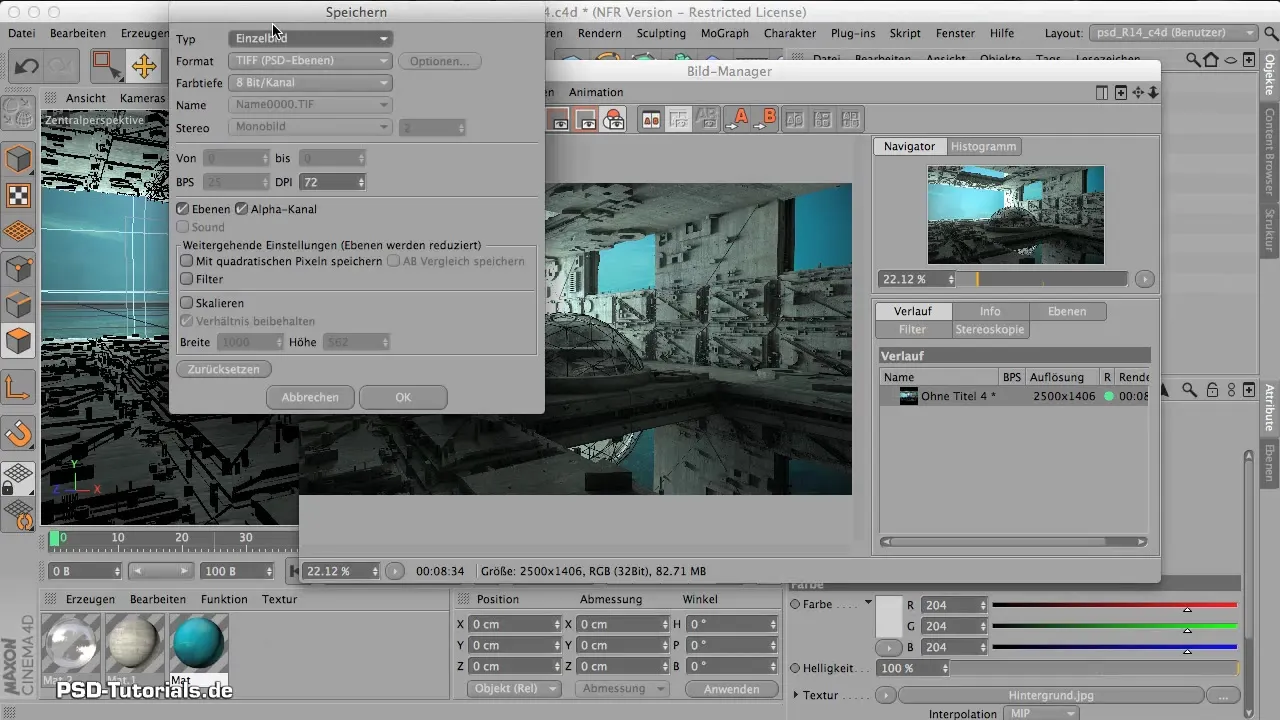
Много важен момент: Уверете се, че опцията "Слои" е активирана, когато запазвате файла, иначе изображението ще бъде запазено без слоеве и вие ще загубите възможностите за обработка на вашите сенки.
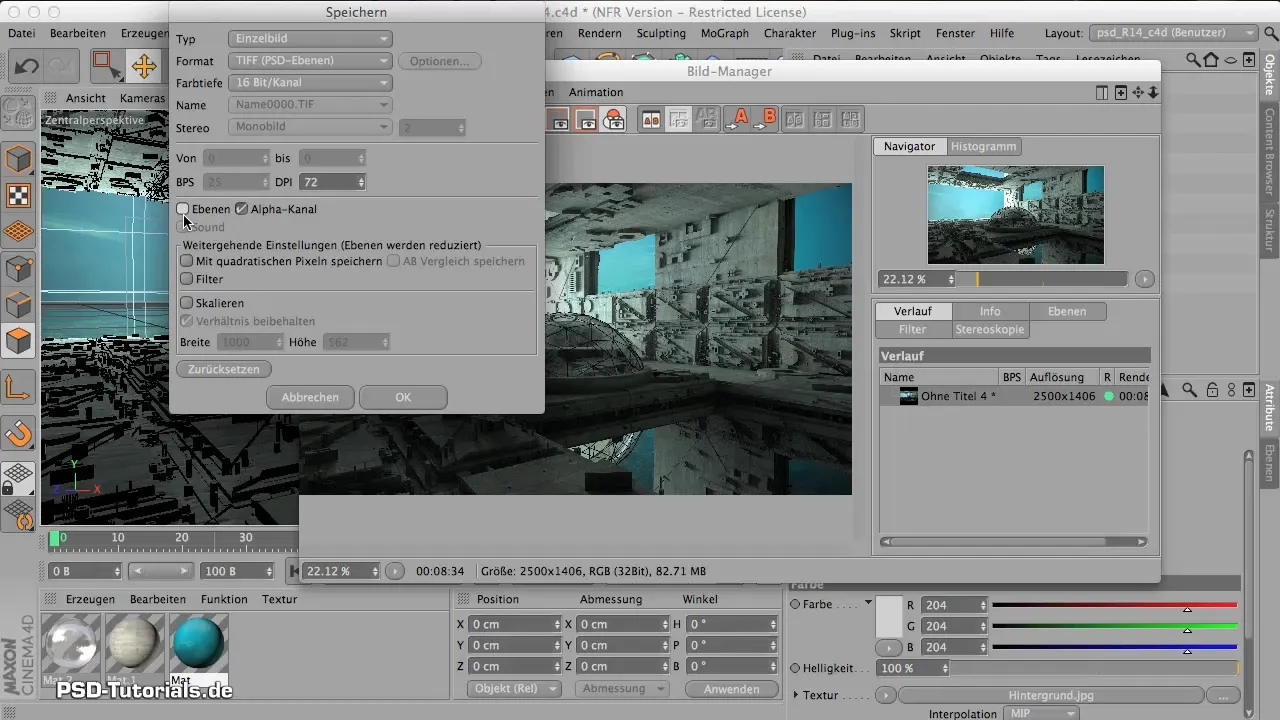
След като файлът е запазен, можете да отворите проекта в Photoshop и да започнете постобработката там.
Резюме – Multipass рендериране за Photoshop: Вашето стъпка по стъпка ръководство
Научаването на multipass рендериране в Cinema 4D е от съществено значение за всякакъв вид цифрова постобработка. Трябва да настроите рендер настройките, да запазите правилните файлове и да активирате всички необходими канали, за да извлечете максимума от работата си в Photoshop.
Често задавани въпроси
Какво е Multipass рендериране?Multipass рендерирането позволява отделното извеждане на елементи от изображението като светлина и сянка в Cinema 4D.
Как да настроя рендер настройките?Настройвате рендер настройките в опцията за рендериране, като изберете размер, алфа канал и опции за multipass.
Защо е важен алфа каналът?Алфа каналът позволява да се запазят прозрачни области на вашето изображение, което улеснява обработката в Photoshop.
Как да запазя резултата правилно?Уверете се, че активирате опцията за слоеве при запазването и задайте цветовата дълбочина на 16 бита.
Мога ли да запазя и в други формати?Да, можете да запазите и в PSD формат, но TIF има предимството да поддържа множество слоеве.


